Poisto Win Speedup 2018 (Poisto-opas) - päivitetty heinä 2018
Win Speedup 2018 Poisto-ohje
Mikä on Win Speedup 2018?
Win Speedup 2018 on tekaistu optimointi työkalu, joka antaa negatiisivia tuloksia järjestelmän suorituskyvystä
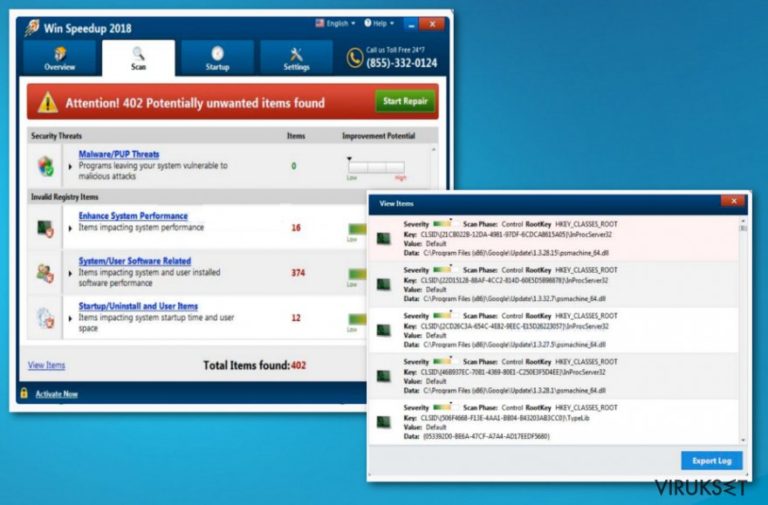
Win Speedup 2018 – potentiaalisesti ei toivottu ohjelma, joka näyttää tekaistuja vikaviestejä järjestelmän ongelmista. Tätä ohjelmaa mainostetaan optimointi työkaluna, joka voi löytää ja korjata useita järjestelmän ongelmia tietokoneellasi. Tämä ohjelma voi näyttää lailliselta ja kiinnostaa ihmisiä, mutta useimmiten se voi tunkeutua järjestelmään ilman lupaa. Tämä on pääsyy, miksi Win Speedup 2018 on PUP. Kun se on tehnyt tämän, se aloittaa järjestelmän tarkistukset ja, kun tämä on tehty, voit nähdä listan turvaongelmia tai mahdollisia uhkia, joita tämä työkalu on löytänyt. Useimmat niistä ovat kuitenkin tekaistuja ja järjestelmäsi ei ole vaarassa, mutta saastunut kyseenalaisella turvaohjelmalla. Win Speed up 2018 virus on naamioitu hyödylliseksi työkaluksi, mutta tämä ohjelma ei voi löytää tai korjata PC ongelmia.
| Nimi | Win Speedup 2018 |
|---|---|
| Tyyppi | Tekaistu optimointi työkalu |
| Oireet | Näyttää vikaviestejä, jotka ehdottavat muiden työkalujen ostoa |
| Vaaran taso | Alhainen. Ei pääse käsiksi järjestelmän asetuksiin |
| Levitys | Ohjelmisto niput |
| Poisto | FortectIntego on paras työkalu viruksen poistoon |
Win Speedup 2018 väittää usein, että se voi parantaa PC nopeutta puhdistamalla Windows rekisterin. Vaikka se tarjoaakin satojen tiedostojen poistoa, niin tämä tuskin parantaa PC nopeutta. Tämän lisäksi, tämä ohjelma voi poistaa hyödyllisiä ja tärkeitä tietoja, täten se voi aiheuttaa vakavia ongelmia järjestelmääsi.
Win Speedup 2018 PUP kehittäjät ovat luoneet tuloja ostoista, joita ihmiset tekevät, kun heidät on huijattu uskomaan järjestelmän olevat saastunut ja ne voidaan korjata. Kun saat listan ongelmista, virus ehdottaa ostamaan sen lisensoidun version, koska se on ainoa tapa korjata saastunut järjestelmä. Netti on kuitenkin täynnä samanlaisia sovelluksia, jotka esitellään ilmaisina, joten ei ole tarpeen ostaa kyseenalaista ohjelmaa, kuten WinSpeedup2018. Kun olet ostanut sen, se vain lopettaa uhkien näyttämisen ja pysyy paikallaan seuraavaan ajankohtaan asti.
Jos et muista, miten Win Speed up 2018 ilmaantui, niin on mahdollista, että ohjelma tuli järjestelmään muiden sovellusten mukana. Tällainen optimointi työkalu huijaa ihmiset laillisten yritysten logoilla ja vastaavilla nimillä. Tällaisia ohjelmia voidaan kutsua pelotteluohjelmiksi, koska ne käyttävät sosiaalista manipulaatiota, jotta ihmiset maksavat se lisenssistä. Laillisuuden vaikutelma huijaa ihmisiä ja he ostavat tekaistuja työkaluja tai ohjelmia, kun he luulevat tietokoneidensa toimivan uuden laitteen tavoin. me kuitenkin uskomme, että Win Speedup 2018 poiston pitää olla ensisijainen, kun tämä järjestelmä on tullut järjestelmään ilman latausta.
Kuten me olemme maininneet, Win Speedup 2018 ei tee parannuksia tietokoneelle ja luo enemmän ongelmia kuin korjauksia. Tosiasia on, että tämä ohjelma näyttää tekaistuja viestejä ja skannaukset voivat vaikuttaa enemmän PC:n suorituskykyyn. Siksi sinun kannattaa poistaa Win Speedup 2018 epäröimättä. Täyden järjestelmän tarkistuksen suorittamiseksi, käytä haittaohjelman poistajaa, kuten FortectIntego.
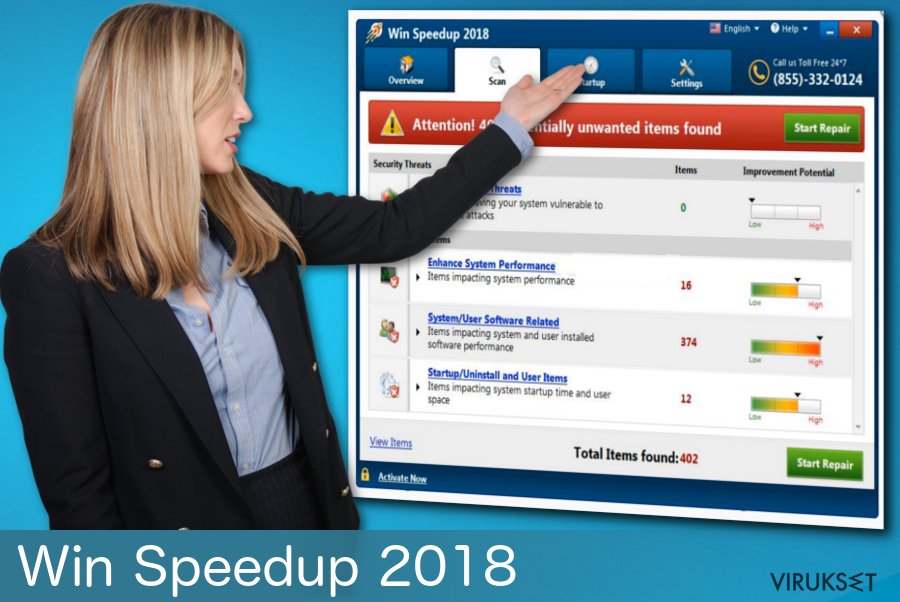
Tunkeilevat mainokset ja niputus auttavat Win Speedup 2018 PUP leviämään
Useimmiten tällaiset tunkeilevat ohjelmat leviävät niputuksella ja sosiaalisella manipulaatiolla. Ne voivat tulla tietokoneellesi, kun olet klikannut kyseenalaista mainosta, joka tarjoaa tietokoneen nopeuden parannusta yhdellä klikkauksella. Tämä klikkaus voi johtaa vakaviin seurauksiin. Vaikka Win Speedup 2018 kehittäjät promotoivat sitä turvallisena sekä hyödyllisenä, niin Bedynet.ru tiimi muistuttaa, että minkä tahansa ostaminen mainoksesta voi johtaa huijaukseen.
Niputus tekniikka on kaikkein yleisin. Näiden tunkeilevien ohjelmien kehittäjät piilottavat ohjelmat ilmaisohjelmiin, joita lataat tarkoituksella. Jos kuitenkin valitset ohittaa joitain askeleita, niin voit saada ylimääräisiä uhkia. Ainoa tapa on valita Edistynyt tai Kustomoitu asennustapa, kun asennat ohjelmaa. Tekemällä tämän purat nämä niput ja voit poistaa kaikki ei toivotut osat listalta.
Poista Win Speedup 2018 työkalu, jos sinulla on tämä ohjelma tietokoneellasi
Win Speedup 2018 poistoon ja turvallisen PC järjestelmän takaisin saamiseksi, sinun pitää käyttää määrättyjä askeleita, jotka ovat alla. Jos todella luulet, että sinun pitää parantaa PC:n toimintaa, niin sinun pitää valita vain ammattilaisten työkalut ja ohjelmat. Koska PUP voi tulla muiden samanlaisten uhkien mukana, sinun pitää varmistaa, että ne kaikki poistetaan uninstallingWin Speedup 2018 poiston jälkeen. On myös tärkeää tarkistaa PC, jotta järjestelmä on suojattu.
Tunkeilevan ohjelman, joka voi tehdä useita vaarallisia muutoksia, ei pidä olla tietokoneella liian kauan. Siksi tämä tapaus vaatii Win Speedup 2018 poiston. Meillä on muutamia ehdotuksia kunnollisiin työkaluihin alla, voit käyttää myös muuta luotettavaa ohjelmaa. Muista kuitenkin varoa mahdollisia uhkia sekä tartuntoja.
Voit poistaa viruksen vahingot FortectIntego avulla. SpyHunter 5Combo Cleaner ja Malwarebytes ovat suositeltavia löytämään potentiaalisesti ei toivotut ohjelma sekä virukset kaikkine tiedostoineen ja niihin liittyvine rekisterimerkintöineen.
Manuaalinen Win Speedup 2018 Poisto-ohje
Poista Windowsista
Poista Win Speedup 2018 Windows järjestelmästä näiden ohjeiden avulla:
Poistaaksesi Win Speedup 2018 Windows 10/8 laitteilta, ole hyvä ja seuraa näitä askeleita:
- Kirjoita Control Panel/Ohjauspaneeli Windows hakulaatikossa ja paina Enter tai paina hakutulosta.
- Osiossa Programs, valitse Uninstall a program.

- Löydä listalta merkinnät, jotka liittyvät Win Speedup 2018 (tai muut viimeksi asennetut epäilyttävät ohjelmat).
- Klikkaa oikealla sovellukseen ja valitse Uninstall.
- Jos User Account Control ilmaantuu, paina Yes.
- Odota, kunnes poistoprosessi on valmis ja paina OK.

Jos olet Windows 7/XP käyttäjä, jatka seuraavia ohjeita seuraamalla:
- Paina Windows Start > Control Panel oikealla (jos olet Windows XP käyttäjä, paina Add/Remove Programs).
- Ohjauspaneelissa, paina Programs > Uninstall a program.

- Valitse ei toivotut sovellukset painamalla sitä kerran.
- Ylhäältä, paina Uninstall/Change.
- Vahvistuslaatikossa, paina Yes.
- Paina OK kun poistoprosessi on valmis.
Poista Win Speedup 2018 Mac OS X järjestelmästä
-
Jos käytössäsi on OS X, klikkaa Go painiketta näytön vasemmassa yläkulmassa ja valitse Applications.

-
Odota kunnes näet Applications kansion ja etsi Win Speedup 2018 tai muut siellä olevat epäilyttävät ohjelmat. Klikkaa jokaista tällaista merkintää ja valitse Move to Trash.

Nollaa MS Edge/Chromium Edge
Poista ei-toivotut laajennukset MS Edge selaimelta:
- Valitse Menu (kolme pystypistettä selainikkunan oikeasta yläkulmasta) ja valitse Extensions.
- Listalta, valitse laajennukset ja paina Hammasratas kuvaketta.
- Paina Uninstall alhaalta.

Poista evästeet ja muut selaintiedot:
- Paina Menu (kolme pystypistettä selainikkunan oikeasta yläkulmasta) ja valitse Privacy & security.
- Osiossa Clear browsing data, valitse Päätä mitä poistat.
- Valitse kaikki (paitsi salasanat, vaikka voit laittaa myös medialisenssit mukaan, jos käytössä) ja paina Clear.

Nollaa uuden välilehden ja kotisivun asetukset:
- Paina menu kuvaketta ja valitse Settings.
- Etsi On startup osio.
- Paina Disable jos löydät epäilyttäviä sivustoja.
Nollaa MS Edge jos yllä olevat askeleet eivät toimineet:
- Paina Ctrl + Shift + Esc ja avaa Tehtävienhallinta.
- Paina More details nuolta ikkunan alareunassa.
- Valitse Details välilehti.
- Selaa nyt alas ja etsi kaikki merkinnä, joissa on Microsoft Edge nimi. Klikkaa oikealla jokaista ja valitse End Task jotta MS Edge sammuu.

Jos tämä ratkaisu ei auttanut sinua, sinun pitää käyttää edistynyttä Edge nollaustapaa. Muista pitää mielessäsi, että sinun pitää varmuuskopioida tiedostosi ennen jatkamista.
- Etsi seuraava kansio tietokoneeltasi: C:\\Users\\%username%\\AppData\\Local\\Packages\\Microsoft.MicrosoftEdge_8wekyb3d8bbwe.
- Paina Ctrl + A näppäimistöltäsi ja valitse kaikki kansiot.
- Klikkaa oikealla ja valitse Delete

- Nyt Klikkaa Start painiketta Oikealla ja valitse Windows PowerShell (Admin).
- Kun uusi ikkuna aukeaa, kopioi ja liitä seuraava komento ja paina sitten Enter:
Get-AppXPackage -AllUsers -Name Microsoft.MicrosoftEdge | Foreach {Add-AppxPackage -DisableDevelopmentMode -Register “$($_.InstallLocation)\\AppXManifest.xml” -Verbose

Ohjeet Chromium-pohjaiselle Edge selaimelle
Poista laajennukset MS Edge selaimelta (Chromium):
- Avaa Edge ja paina valitse Settings > Extensions.
- Poista ei-toivotut laajennukset painamalla Remove.

Tyhjennä välimuisti ja sivustotiedot:
- Paina Menu ja mene Settings.
- Valitse Privacy and services.
- Osiossa Clear browsing data, valitse Choose what to clear.
- Osiossa Time range, valitse All time.
- Valitse Clear now.

Nollaa Chromium-pohjainen MS Edge:
- Paina Menu ja valitse Settings.
- Valitse vasemmalta Reset settings.
- Valitse Restore settings to their default values.
- Vahvista painamalla Reset.

Nollaa Mozilla Firefox
Poista vaarallinen laajennus:
- Avaa Mozilla Firefox selain ja klikkaa Menu (kolme vaakaviivaa ikkunan oikeassa yläkulmassa).
- Valitse Add-ons.
- Täällä, valitse laajennus, joka liittyy Win Speedup 2018 ja klikkaa Remove.

Nollaa kotisivu:
- Klikkaa kolmea vaakaviivaa valikon oikeassa yläkulmassa.
- Valitse Options.
- Home vaihtoehdon alla, anna sivu, jonka haluat avautuvan, kun avaat Mozilla Firefox selaimen.
Tyhjennä evästeet ja sivustotiedot:
- Klikkaa Menu ja valitse Options.
- Mene Privacy & Security osioon.
- Selaa alas ja etsi Cookies and Site Data.
- Klikkaa Clear Data…
- Valitse Cookies and Site Data, sekä Cached Web Content ja paina Clear.

Nollaa Mozilla Firefox
Jos Win Speedup 2018 ei poistunut yllä olevien ohjeiden avulla, niin nollaa Mozilla Firefox:
- Avaa Mozilla Firefox selain ja klikkaa Menu.
- Mene Help osioon ja valitse Troubleshooting Information.

- Give Firefox a tune up osiossa, klikkaa Refresh Firefox…
- Kun pop-up ilmaantuu, niin vahvista toiminto painamalla Refresh Firefox – tämän pitäisi suorittaa Win Speedup 2018 poisto.

Nollaa Google Chrome
Poista Win Speedup 2018 mainokset Google Chrome selaimelta nollaamalla se:
Poista vaaralliset laajennukset Google Chrome selaimelta:
- Avaa Google Chrome, paina Menu (kolme pystypistettä oikeassa yläkulmassa) ja valitse More tools > Extensions.
- Uudelleen avautuvassa ikkunassa näet kaikki asennetut laajennukset. Poista epäilyttävät laajennukset painamalla Remove.

Puhdista välimuisti ja verkkotiedot Chrome selaimelta:
- Paina Menu ja valitse Settings.
- Osiosta Privacy and security, valitse Clear browsing data.
- Valitse Browsing history, Cookies and other site data, sekä Cached images ja files.
- Paina Clear data.

Vaihda kotisivusi:
- Paina menu ja valitse Settings.
- Etsi epäilyttäviä sivustoja On startup osiosta.
- Paina Open a specific or set of pages ja paina kolmea pistettä löytääksesi Remove vaihtoehdon.
Nollaa Google Chrome:
Jos aikaisemmat tavat eivät auttaneet sinua, nollaa Google Chrome poistaaksesi kaikki komponentit:
- Paina Menu ja valitse Settings.
- Osiosta Settings, selaa alas ja paina Advanced.
- Selaa alas ja etsi Reset and clean up osio.
- Paina sitten Restore settings to their original defaults.
- Vahvista painamalla Reset settings viimeistelläksesi poiston.

Nollaa Safari
Poista ei-toivotut laajennukset Safari selaimelta:
- Paina Safari > Preferences…
- Uudessa ikkunassa, paina Extensions.
- Valitse ei-toivottu laajennus, joka liittyy Win Speedup 2018 ja valitse Uninstall.

Poista evästeet ja muut sivustotiedot Safari selaimelta:
- Paina Safari > Clear History…
- Avautuvasta valikosta, osiossa Clear, valitse all history.
- Vahvista painamalla Clear History.

Nollaa Safari elleivät yllä mainitut askeleet auttaneet sinua:
- Paina Safari > Preferences…
- Mene Advanced välilehteen.
- Laita ruksi Show Develop menu valikkopalkissa.
- Paina valikkopalkissa Develop, ja valitse Empty Caches.

Kun olet poistanut tämän potentiaalisesti ei toivotun ohjelman (PUP) ja korjannut kaikki nettiselaimesi, me suosittelemme PC järjestelmäsi tarkistamista maineikkaalla haittaohjelman poistajalla. Tämä auttaa sinua poistamaan Win Speedup 2018 rekisterimerkinnät ja tunnistaa myös vastaavat loiset tai mahdolliset haittaohjelmat tietokoneellasi. Voit käyttää tähän tarkoitukseen meidän arvostamia haittaohjelman poistajia: FortectIntego, SpyHunter 5Combo Cleaner tai Malwarebytes.
Suositeltavaa sinulle
Älä anna hallituksen vakoilla sinua
Hallituksella on useita ongelmia, mitä tulee käyttäjien tietojen seuraamiseen ja asukkaiden vakoiluun, joten sinun kannattaa ottaa tämä huomioon ja oppia lisää hämärien tietojen keräystavoista. Vältä ei-toivottua hallituksen seurantaa tai vakoilua ja ole täysin nimetön internetissä.
Voit valita eri sijainnin, kun menet verkkoon ja käyt käsiksi materiaalin, jota haluat ilman sisältörajoituksia. Voit helposti nauttia riskittömästä internetyhteydestä pelkäämättä hakkerointia, kun käytät Private Internet Access VPN palvelua.
Hallitse tietoja joihin hallitus tai muu toivomaton osapuoli voi päästä käsiksi ja selata nettiä ilman vakoilua. Vaikka et ota osaa laittomiin toimiin tai luotat valitsemiisi palveluihin, alustoihin, epäilet omaa turvallisuuttasi ja teet varotoimia käyttämällä VPN palvelua.
Varmuuskopioi tiedot myöhempää käyttöä varten, haittaohjelmahyökkäyksen varalta
Tietokoneen käyttäjät voivat kärsiä useista menetyksistä verkkotartuntojen takia tai omien virheiden takia. Haittaohjelman luomat ohjelmaongelmat tai suorat tietojen menetykset salauksen takia, voi johtaa ongelmiin laitteellasi tai pysyviin vahinkoihin. Kun sinulla on kunnolliset päivitetyt varmuuskopiot, voit helposti palauttaa ne sellaisen tapahtuman jälkeen ja palata töihin.
On tärkeää luoda päivityksiä varmuuskopioistasi, kun laitteeseen tehdään muutoksia, jotta voit päästä takaisin pisteeseen, jossa työskentelit haittaohjelman tehdessä muutoksia tai ongelmat laitteella aiheuttavat tiedostojen tai suorituskyvyn saastumisen. Luota tällaiseen käytökseen ja tee tietojen varmuuskopioinnista päivittäinen tai viikoittainen tapa.
Kun sinulla on aikaisempi versio jokaisesta tärkeästä dokumentista tai projektista, niin voit välttää turhautumisen ja hajoamiset. Se on kätevää, kun haittaohjelma tapahtuu yllättäen. Käytä Data Recovery Pro järjestelmän palautukseen.


